OutlinedTextField
| Material | Material 3 |
|---|---|
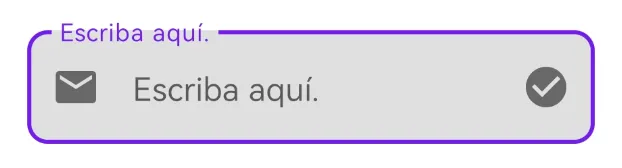 | 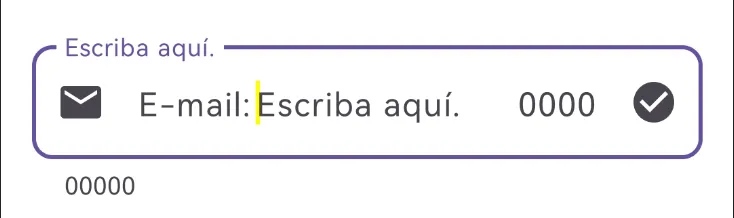 |
Los OutlinedTextField son una variación de los TextField destacando por tener un contorno marcado que cambia de color al ser seleccionado, con fondo tranparente, se ve más elegante.
Implementación
Definición del componente
@Composablefun OutlinedTextField( value = "", onValueChange = { }, modifier = Modifier, enabled = true, readOnly = true, textStyle = TextStyle(), label = { }, placeholder = { }, leadingIcon = { }, trailingIcon = { }, isError = true, visualTransformation = PasswordVisualTransformation(), keyboardOptions = KeyboardOptions(), keyboardActions = KeyboardActions(), singleLine = true, maxLines = 1, minLines = 1, interactionSource = MutableInteractionSource(), shape = RoundedCornerShape(), colors = TextFieldDefaults.textFieldColors() )| Atributo | Descripción |
|---|---|
| value | Evalúa el contenido del texto. |
| onValueChange | Aquí se evalúa el texto que se introdujo en value y se activa con cada cambio en value. |
| modifier | Se utiliza para personalizar el componente, como tamaño, fondo, etc. |
| enabled | Esta propiedad es para poner habilitado o no el componente, poder escribir o no. |
| readOnly | Propiedad para solo lectura se usan para mostrar formularios precargados que un usuario no puede editar. |
| textStyle | Propiedad para personalizar el texto, color, tamaño, fondo, etc. |
| label | Se utiliza para dejar un texto de fondo en la caja de texto. |
| placeholder | Actúa como el label la diferencia es que no se mueve como el label, pero se borra al empezar a escribir. |
| leadingIcon | Colocar un icono a la izquierda. |
| trailingIcon | Colocar un icono a la derecha. |
| isError | Propiedad que pinta la caja para indicar si el valor está mal o no (false o true). |
| visualTransformation | Se utiliza para ocultar el texto, es más usado en campo contraseña junto con trailingIcon. |
| keyboardOptions | Especifica el tipo de texto a escribir o tipo de teclado a mostrar, phone, email, number, etc. También se utiliza para otras funciones. |
| keyboardActions | Se utiliza para definir la acción y ejecutar cuando se presione enter en el teclado. En este caso es una búsqueda. |
| singleLine | Indicar que solo será una línea de texto. |
| maxLines | Indica el número máximo de líneas de texto. |
| minLines | Indica el número mínimo de líneas de texto. |
| interactionSource | Sirve para permitir agregar interacciones nuevas al flujo y para controlar las interacciones del usuario. |
| shape | Nos ayuda a redondear las esquinas. |
| colors | Para personalizar los colores del componente OutlinedTextField ejemplo texto, borde, colores de estado. |
@Composablefun OutlinedTextField( value = "", onValueChange = { }, modifier = Modifier, enabled = true, readOnly = true, textStyle = TextStyle(), label = { }, placeholder = { }, leadingIcon = { }, trailingIcon = { }, prefix = { }, suffix = { }, supportingText = { }, isError = true, visualTransformation = PasswordVisualTransformation(), keyboardOptions = KeyboardOptions(), keyboardActions = KeyboardActions(), singleLine = true, maxLines = 1, minLines = 1, interactionSource = MutableInteractionSource(), shape = RoundedCornerShape(10.dp), colors = TextFieldDefaults.colors() )| Atributo | Descripción |
|---|---|
| value | Se coloca el valor a evaluar. |
| onValueChange = | Aquí se evalúa el texto que se introdujo en value y se activa con cada cambio en value. |
| modifier | Se utiliza para personalizar el componente, como tamaño, fondo, etc. |
| enabled | Esta propiedad es para poner habilitado o no el componente, poder escribir o no. |
| readOnly | Propiedad para solo lectura se usan para mostrar formularios precargados que un usuario no puede editar. |
| textStyle | Propiedad para personalizar el texto, color, tamaño, fondo, etc. |
| label | Se utiliza para dejar un texto de fondo en la caja de texto. |
| placeholder | Actúa como el label la diferencia es que no se mueve como el label, pero se borra al empezar a escribir. |
| leadingIcon | Colocar un icono a la izquierda. |
| trailingIcon | Colocar un icono a la derecha. |
| prefix | Coloca un texto atrás del texto que se escriba. |
| suffix | Coloca un texto adelante del texto que se escriba. |
| supportingText | Coloca un texto pequeño debajo de la caja de texto. |
| isError | Propiedad que pinta la caja para indicar si el valor está mal o no (false o true). |
| visualTransformation | Se utiliza para ocultar el texto, es más usado en campo contraseña junto con trailingIcon. |
| keyboardOptions | Especifica el tipo de texto a escribir o tipo de teclado a mostrar, phone, email, number, etc. También se utiliza para otras funciones. |
| keyboardActions | Se utiliza para definir la acción y ejecutar cuando se presione enter en el teclado. En este caso es una búsqueda. |
| singleLine | Indicar que solo será una línea de texto. |
| maxLines | Indica el número máximo de líneas de texto. |
| minLines | Indica el número mínimo de líneas de texto. |
| interactionSource | Sirve para permitir agregar interacciones nuevas al flujo y para controlar las interacciones del usuario. |
| shape | Para definir la forma que le queramos poner al OutlinedTextField, redondear las esquinas. |
| colors | Para personalizar los colores del componente OutlinedTextField ejemplo texto, borde, colores de estado. |
Ejemplos
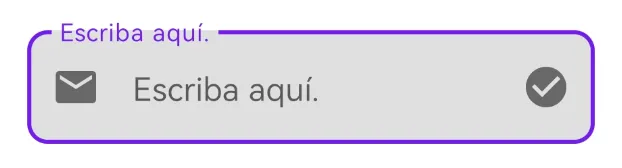
@Composablefun OutlinedTextFieldExample() { OutlinedTextField( value = valueInput, onValueChange = { it -> valueInput = it }, modifier = Modifier, enabled = true, readOnly = true, textStyle = TextStyle(color = Color.Cyan), label = { Text(text = "Escriba aquí.") }, placeholder = { Text(text = "Escriba aquí.") }, leadingIcon = { Icon(imageVector = Icons.Default.Email, contentDescription = "") }, trailingIcon = { Icon(imageVector = Icons.Default.CheckCircle, contentDescription = "") }, isError = true, visualTransformation = PasswordVisualTransformation(), keyboardOptions = KeyboardOptions(keyboardType = KeyboardType.Email), keyboardActions = KeyboardActions(onSearch = {}), singleLine = true, maxLines = 1, minLines = 1, interactionSource = MutableInteractionSource(), shape = RoundedCornerShape(10.dp), colors = TextFieldDefaults.textFieldColors( textColor = Color.Green, disabledTextColor = Color.DarkGray, cursorColor = Color.Yellow ) )}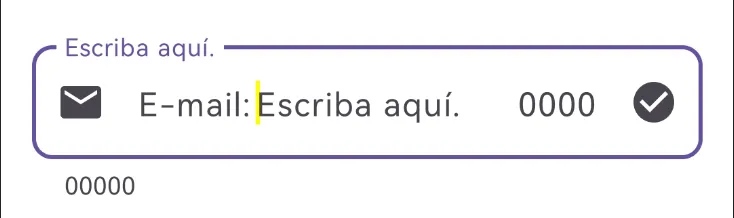
@Composablefun OutlinedTextFieldExample() { OutlinedTextField( value = valueInput, onValueChange = { it -> valueInput = it }, modifier = Modifier, enabled = true, readOnly = true, textStyle = TextStyle(color = Color.Cyan), label = { Text(text = "Escriba aquí.") }, placeholder = { Text(text = "Escriba aquí.") }, leadingIcon = { Icon(imageVector = Icons.Default.Email, contentDescription = "") }, trailingIcon = { Icon(imageVector = Icons.Default.CheckCircle, contentDescription = "") }, prefix = { Text(text = "E-mail:") }, suffix = { Text(text = "0000") }, supportingText = { Text(text = "00000") }, isError = true, visualTransformation = PasswordVisualTransformation(), keyboardOptions = KeyboardOptions(keyboardType = KeyboardType.Email), keyboardActions = KeyboardActions(onSearch = {}), singleLine = true, maxLines = 1, minLines = 1, interactionSource = interactionSource, shape = RoundedCornerShape(10.dp), colors = TextFieldDefaults.colors( focusedTextColor = Color.Green, unfocusedTextColor = Color.Blue, disabledTextColor = Color.DarkGray, focusedContainerColor = Color.White, unfocusedContainerColor = Color.Black, cursorColor = Color.Yellow ) )}